Vaihda kannettavan tietokoneen Windows 10 -käyttösuunnitelmat helposti
Windows on sisällyttänyt useita valtaprofiileja, jotkavoit vaihdella ympärilläsi sen mukaan, miten käytät kannettavaa tietokonetta. Kolme virrankäyttösuunnitelmaa ovat korkea suorituskyky, tasapainoinen ja virransäästö. Jälkimmäinen on suunniteltu saamaan mahdollisimman monta tuntia, kun se toimii vain kannettavan tietokoneen akulla.
Tehoasetukset sijaitsevat syvällä käyttöjärjestelmässä. Voit tavoittaa ne joko siirtymällä Ohjauspaneeliin tai Windows 10: n uuteen Asetukset-sovellukseen. Valitsemastasi virranprofiilista riippuen se säätää järjestelmän eri näkökohtia, kuten näytön kirkkautta tai taustalla olevia sovelluksia ja prosesseja.

Windows 10 Creators -päivitys tekee pääsynvirta-asetukset helpompaa. Voit esimerkiksi napsauttaa hiiren kakkospainikkeella järjestelmäpalkissa olevaa akkukuvaketta saadaksesi suorat linkit virtavaihtoehtoihin. Tai napsauta hiiren vasemmalla painikkeella saadaksesi vaihtoehdot Akun säästäjä vaihtoehto (johon pääsee myös Action Centeristä) tai linkki Virta- ja uniasetukset.
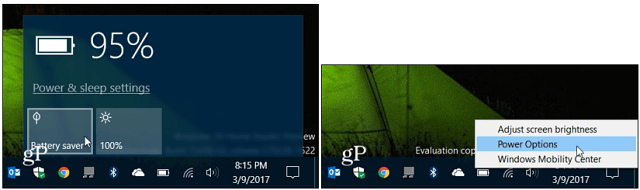
Mutta on helpompi tapa hallita valtaaWindows 10 -vaihtoehtoja ilmaisella PowerPlanSwitcher-sovelluksella. Tämä ilmainen sovellus on varsin aikaa säästävä, kun olet liikkeellä ja työskentelet Surface-laitteellasi tai muulla kannettavalla Windows 10 -laitteella. Se lisää tehtäväpalkkiin kuvakkeen, jonka avulla voit helposti vaihtaa Windows 10 -kannettavan virrankäyttösuunnitelmien välillä joutumatta asettamaan asetuksia.
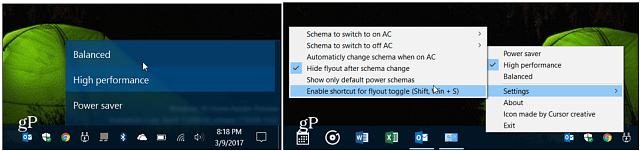
Tässä on katsaus sovelluksen kuvaukseen:
- Windows 10 -tyylinen lendout, joka mahdollistaa nopeiden virrankäyttösuunnitelmien vaihtamisen
- Kyky rajoittaa lentomatka vain Windowsin oletusarvoisiin virrankäyttösuunnitelmiin
- Automaattinen skeeman vaihto, kun verkkolaite kytketään (dis) kytketty (oletuksena poistettu käytöstä)
- Käynnistä Windowsin käynnistyksessä
- Flyout-pikakuvake (Shift + Win + S)
- Selaa flyoutia näppäimistöllä
- Muuta kaikkia asetuksia napsauttamalla hiiren oikealla painikkeella lokerokuvaketta :)
Olen käyttänyt sitä viime viikon ajan ja olen ollut siitä tyytyväinen. Sen kuvake sekoittuu hienosti Windows 10 -käyttöjärjestelmään ja se tekee juuri sen, mihin se on suunniteltu - vaihtamisen virrankäyttösuunnitelmien välillä on helppoa.
Kokeile sitä ja kerro meille mielipiteesi alla olevissa kommenteissa.










Jätä kommentti